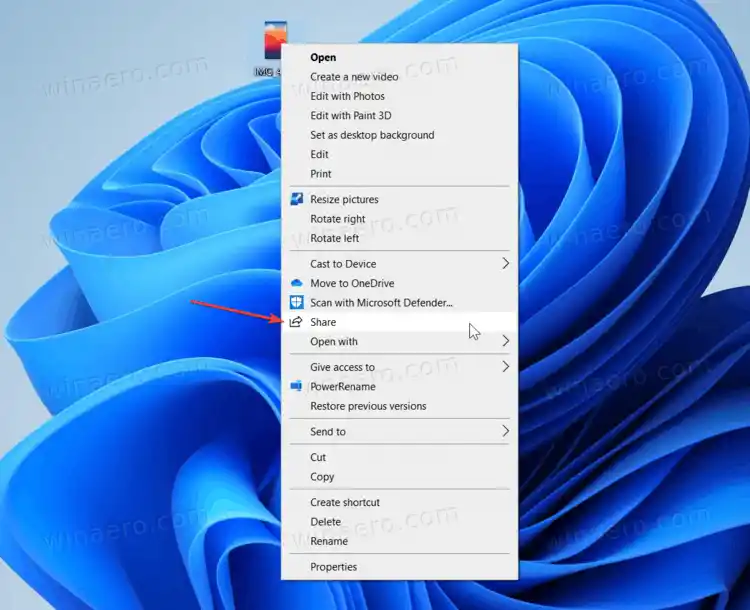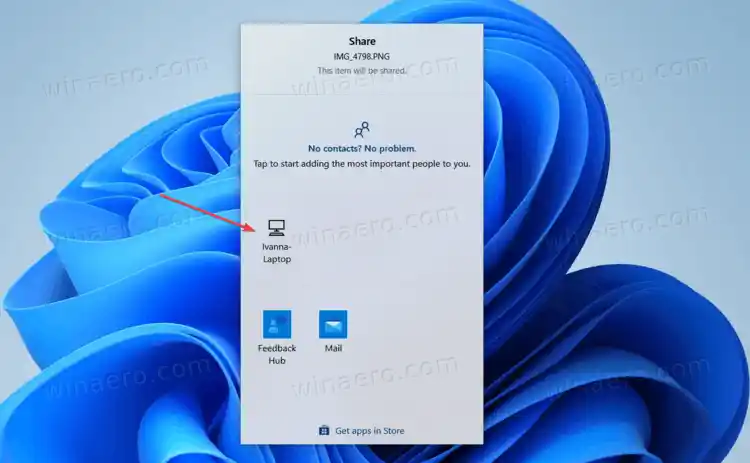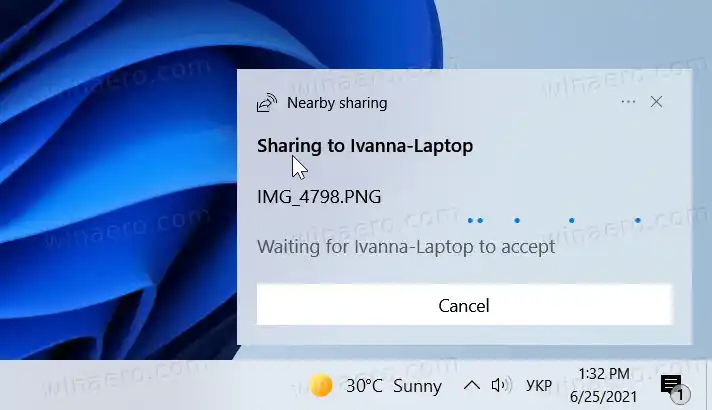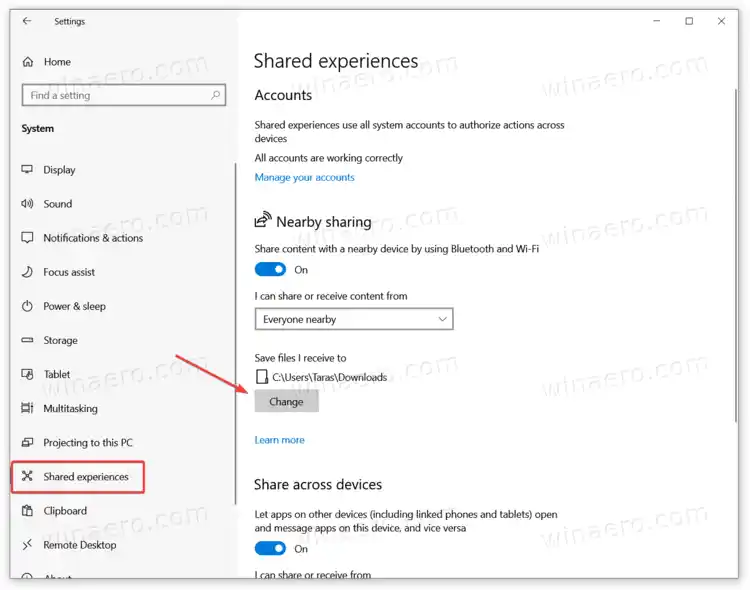Ево како можете бежично да делите датотеке између Виндовс 10 рачунара користећи Дељење у близини.
Садржај сакрити Користите Дељење у близини за бежично дељење датотека у оперативном систему Виндовс 10 Омогућите дељење у близини у оперативном систему Виндовс 10 Делите датотеку преко Ви-Фи мреже у оперативном систему Виндовс 10 Како да примите датотеку преко Ви-Фи везе са Дељењем у близини Промените подразумевани фолдер за Дељење у близиниВажно је напоменути да Дељење у близини не ради буквално ни на једном рачунару са оперативним системом Виндовс 10. За ову функцију је потребан рачунар са Ви-Фи и Блуетоотх 4.0 или бољим и Виндовс 10 верзија 1803 или новија.
Иако није неопходно, уверите се да су оба рачунара унутар исте мреже; у супротном, Дељење у близини би користило Блуетоотх са радикално мањим брзинама преноса.
Омогућите дељење у близини у оперативном систему Виндовс 10
- Почните тако што ћете укључити и Ви-Фи и Блуетоотх.
- Следеће, отвориВиндовс подешавања > Систем > Заједничка искуства.
- УкључитиДељење у близини.

- Такође, проверите подешавања приватности. Можете подеситиДељење у близинида примате и шаљете датотеке само на уређаје са вашим Мицрософт налогом или од свих у близини. Ако желите да примите датотеку са туђег рачунара, подесите тај параметар наСви у близини.
Тако укључите Дељење у близини у оперативном систему Виндовс 10, који је незванично познат као Аирдроп за Виндовс.
Савет: Не морате сваки пут да отварате Виндовс подешавања. Виндовс омогућава омогућавање и онемогућавање Дељења у близини из контролног центра. Притисните Вин + А и додирнитеДељење у близини.
Ево како преносите датотеке између Виндовс 10 рачунара путем Ви-Фи везе.
могу ли бесплатно да ажурирам на Виндовс 10
- Изаберите датотеку или неколико датотека које желите да пренесете преко Ви-Фи мреже. Кликните десним тастером миша на те датотеке и изаберитеОбјави.
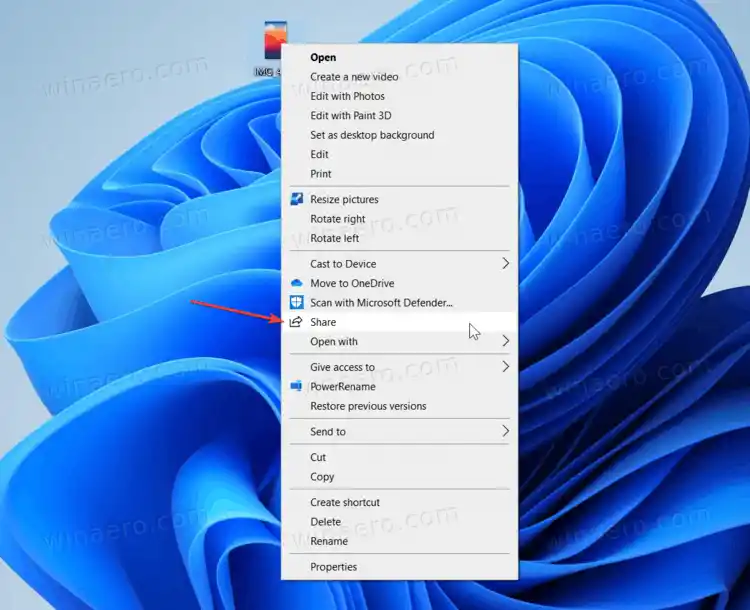
- Виндовс ће аутоматски почети да скенира вашу мрежу за Виндовс 10 уређаје са Дељењем у близини. Систем ће навести све доступне уређаје у средини корисничког интерфејса за дељење.
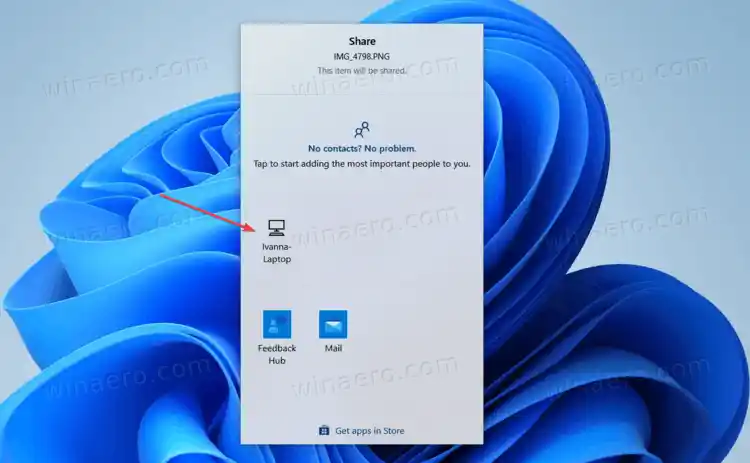
- Изаберите уређај.
- Сада потврдите пријем датотеке или датотека на одредишни рачунар.
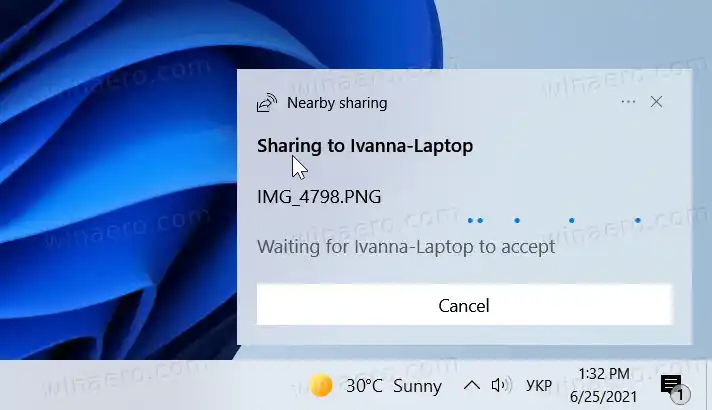
- Сачекајте да системи пренесу датотеке.
Када Виндовс заврши са слањем датотека, можете их пронаћи помоћу обавештења или у оквиру подразумеваногПреузимањафолдер.
Како да примите датотеку преко Ви-Фи везе са Дељењем у близини
Уверите се да је Дељење у близини омогућено и подешено да прима датотеке од свих около. Виндовс ће вам показати пусх обавештење са именом датотеке примаоца и именом пошиљаоца. Можете кликнутиСаве и Ооловком да одмах отворите датотеку након пријема,сачуватида га сачувате на подразумеваној локацији илиОдбитиотказати.
Промените подразумевани фолдер за Дељење у близини
Тхе |_+_| фолдер је ваша подразумевана локација за сва преузимања и датотеке примљене помоћуДељење у близини. Можете променити ту локацију у било коју другу фасциклу. Ево како да промените подразумевану фасциклу за Дељење у близини у оперативном систему Виндовс 10.
- Отворите подешавања оперативног система Виндовс помоћу пречице Вин + И.
- Иди наСистем > Заједничка искуства.
- ФиндСачувај датотеке у које примами кликнитеПромена.
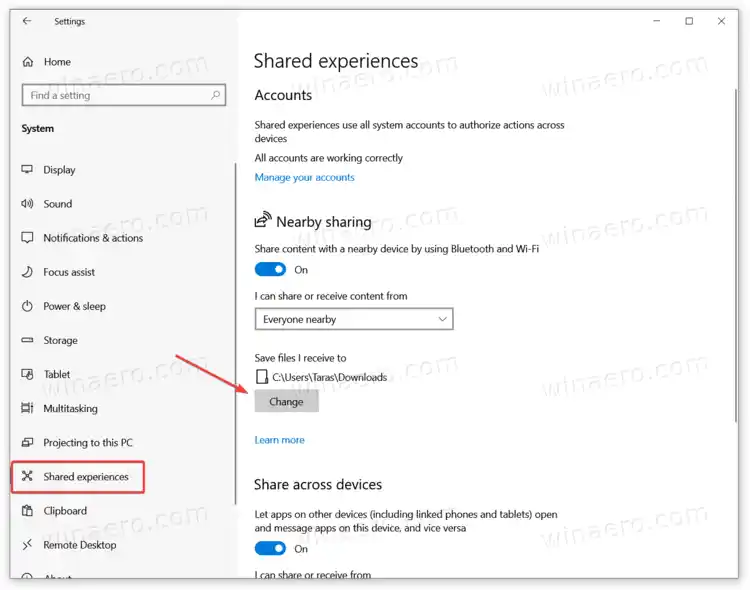
- Изаберите нови фолдер и кликнитеИзабери фасциклу.

Готово.